Установка процессора на материнскую плату msi gaming plus
Обновлено: 06.07.2024





Ваша оценка отправлена, спасибо. Сообщите нам, пожалуйста, как можно сделать ответ вам еще более полезным.
Благодарим за ваше мнение.
Руководство по BIOS
Перед использованием интерфейса BIOS мы рекомендуем скачать руководство пользователя по материнской плате и ознакомиться с введением в интерфейс BIOS.
Как найти Руководство пользователя
Введите название устройства в строке поиска на официальном сайте MSI.
Например, введите «MPG Z390M GAMING EDGE AC» и нажмите клавишу Enter.

Щелкните по ссылке Manual («Руководство пользователя») под строкой с названием устройства.

Выберите файл на нужном языке и скачайте его, щелкнув по пиктограмме со стрелкой.

Щелкните правой кнопкой мыши по загруженному файлу и выберите пункт меню Extract All («Извлечь все»).

Щелкните по кнопке Extract («Извлечь»).

Откройте извлеченный из архива PDF-файл.

Найдите в файле раздел BIOS Setup («Настройки BIOS»).

Введение в интерфейс BIOS
EZ MODE - Упрощенный режим

Advanced MODE - Расширенный режим
В расширенном режиме интерфейс BIOS разделен на шесть частей: Настройки, Разгон, M-FLASH, Разгонные профили, Аппаратный мониторинг и Обзор платы.

SETTINGS - Настройки
System Status: обзор состояния компьютерной системы
Advanced: расширенные настройки
Boot: настройки, связанные с загрузкой компьютера
Security: параметры безопасности
Save and Exit: сохранение настроек и выход из интерфейса BIOS

System Status - Статус системы
Настройка системных даты и времени, идентификация накопителей, сведения об интерфейсе DMI.

Advanced - Расширенные настройки

PCI Subsystem Settings («Настройки подсистемы PCI»)
Настройки протокола PCIe, латентности, многопроцессорной графической конфигурации.

ACPI Settings («Настройки интерфейса ACPI»)
Настройка индикатора питания и извещений о высокой температуре процессора.

Integrated Peripherals («Встроенные компоненты»)
Настройки встроенных контроллеров (сеть, SATA, звук).

Integrated Graphics Configuration («Конфигурация встроенной графики»)
Настройки, связанные со встроенным графическим ядром.

USB Configuration («Конфигурация шины USB»)
Настройки встроенного контроллера USB.

Super IO Configuration («Настройки контроллера ввода/вывода»)
Настройка параметров COM-порта.

Power Management («Управление энергопотреблением»)
Настройки энергосбережения (ErP).
Реакция компьютера на временное отключение питания от сети.
Защита от перепадов напряжения.
Настройки питания USB в состояниях S4/S5.

Windows OS Configuration («Конфигурация Windows»)
Настройки аутентификации Windows 10 (CSM/UEFI).
Функция ускоренной загрузки MSI.
Сведения о протоколе GOP.
Безопасная загрузка (Secure Boot).

Wake Up Event Setup («Настройки выхода из спящего режима»)
Выход компьютера из спящего режима по сигналу от сети или периферийных устройств.

Secure Erase+
Функция Secure Erase применяется только для твердотельных накопителей, работающих в режиме AHCI.
Boot («Загрузка»)
Настройка параметров загрузки компьютера. Указание порядка опроса загрузочных устройств:
Enable boot configuration settings
Enable boot mode settings
Boot order priorities
Hard drive priorities

Security («Безопасность»)
Пароль для интерфейса BIOS, настройки TPM-модуля, извещение об открытии корпуса компьютера:
BIOS password settings
TPM module settings
Set chassis intrusion warning

Save And Exit («Сохранить и выйти»)
Сохранение или отказ от внесенных в настройки BIOS изменений. Выход из интерфейса BIOS:
Save and cancel BIOS changes
Exit BIOS settings

Overclocking («Разгон»)
Разгон автоматически и вручную, Настройки напряжения питания, Расширенные параметры процессора:
CPU advanced parameter settings


CPU features ("Параметры процессора")
Число активных ядер, технология Hyper-Threading, виртуализация, мониторинг температуры, параметры энергосбережения и т.д.:
Чтобы с комфортным FPS играть в современные игры в компьютере должен быть мощный процессор, большой объём оперативной памяти и современная видео карта. Такой ПК можно собрать на базе материнской платы MSI B450 Gaming Max.
Тайваньский бренд MSI производит материнские платы с 80-х годов, так что это известный и надёжный бренд.

Технические характеристики «MSI B450 Plus Max»
Материнская плата предназначена для сборки игровых ПК, об этом можно судить и по слову « GAMING» в названии, и по массивным алюминиевым радиаторам для поглощения тепла мосфетов – электронных элементов устройства. А также «доска» содержит в себе технологии для разгона, соответственно в её конструкции применены долговечные элементы и материалы, стойкие к перегреву.
Кто не знает: разгоном занимаются геймеры, они увеличивают, например, напряжение питания ЦП , памяти, чтобы повысить производительность компьютера в играх. А системная плата MSI B450 Gaming Plus Max содержит технологии для безопасного автоматического и ручного разгона. Об этом далее.

Основные особенности
П лата оснащена разъёмом Socket AM4 для процессоров AMD Ryzen 1—3 поколений.
Видеокарты – MSI B450 работает с высокопроизводительными графическими адаптерами Radeon и Vega от AMD, да и современными игровыми картами от nVidia 20 серии и анонсированной 30-й.
ОЗУ: материнская плата поддерживает оперативную память DDR4 с частотой до 4133 МГц в разгоне, максимальный объём 128 Гб. Один из обладателей MSI B450 разогнал оперативную память Ballistix Sport LT вручную до частоты 3666 МГц с таймингами 16-17-17-17-37, но это не предел.
Плата оснащена технологиями молниеносно быстрой работы SSD- накопителя : TURBO M.2.
AMD Turbo USB 3.2 второго поколения
Технология StoreMI, для объединения жёсткого диска и твердотельного накопителя в один логический диск.
Технология Core Boost для стабильного питания CPU .
Наличествует кнопка Flash BIOS Button для простого и быстрого обновления BIOS через флешку. А это экономия около 1000 руб за обновление у мастера.
Ориентировочная цена MSI B450 Gaming Max : 7000 руб.

Характеристики
Чипсет: AMD B450.
Поддержка CrossFire для использования двух одинаковых видеокарт одновременно.
Оперативная память: DDR4, 1866—4133 МГц, 4 слота, 128 Гб макс., двухканальный режим.
Слоты PCI-E: PCI-E x16 2 шт., PCI-E x1 4 шт.
Материнская плата поддерживает массив SATA RAID.
Комбинированный разъем PS/2 для клавиатуры или мыши.
Выход HDMI 1 шт.
Сетевая карта: Gigabit Ethernet Realtek RTL8111H.
Звуковая карта: Realtek ALC892 формата 7.1.
Питание материнской платы 24-in.
Питание вентиляторов: 4- pin – 4 шт и 4- pin для кулера ЦП – 1 шт.
Коннектор для подключения RGB подсветки.
Габариты: 305*244 мм.

Отзывы о системной плате MSI B450 Gaming Plus Max
Плюсы
Система питания подходит для топовых процессоров.
Хвалят BIOS за удобство.
Качество исполнения, пайка.
Армированный слот PCI 16x, который не под силу вырвать тяжёлой видеокарте.
Минусы
Некоторым кажется, что слоты ОЗУ материнки MSI B450 Gaming Max расположены слишком близко к сокету, и не удобно устанавливать некоторые крупные башенные кулеры. От себя замечу, что не встречал материнских плат, где этого неудобство отсутствовало, и что это не проблема, нужно ставить башню правильной стороной.
Один из обладателей считает, что при наличии интегрированной видеокарты в ЦП то PCI-E x 16 выда ёт 8 линий вместо 16. По-моему это какой-то частный случай бага или брака.
Некоторым не нравится слишком скромная RGB подсветка, но добавляют, что она особо и не нужна.
![MSI B450 на столе]()
Итог
Даже если вы н е собираетесь играть в игры , имеет смысл обзавестись платой « MSI B 450 G am e P lus M ax», поскольку она прослужит дольше не игровой благодаря компонентам и материалам, рассчитанным на разгон (оверклокинг), а значит, на работу в экстремальных условиях высоких температур.


Первым делом считаем нужным отметить, что в подавляющем большинстве современных продуктов рассматриваемой компании используется графический UEFI-интерфейс. Привычные бывалым пользователям текстовые БИОС остались только в самых бюджетных или устаревших решениях. Поэтому настройку микропрограммы будем приводить на примере именно графического меню, которые чаще всего выглядит так:
Параметры EZ Mode
Этот режим предлагает базовые параметры, рассчитанные на начинающих пользователей. Тем не менее для совсем уж новичков даже такой интерфейс может показаться сложным и непонятным. Разберём наиболее часто используемые настройки.





Как видим, этот режим действительно рассчитан на начинающего юзера.
Настройки Advanced-режима

Вариант EZ Mode не слишком подходит для продвинутых пользователей, которые привыкли тонко настраивать работу материнской платы под свои нужды. К счастью, производитель учёл это, и для опытных юзеров доступен режим Advanced. Включить его можно нажатием на клавишу F7 или через кнопку вверху меню.

Теперь подробнее рассмотрим настройки расширенного режима. При переключении в Advanced Mode в правой и левой части интерфейса появляются разделы с конфигурируемыми параметрами.
«Settings»
В разделе расположены основные настройки материнской платы, которые можно найти также в любом другом БИОС.
-
Первый пункт – статус системы, который отображает расширенные сведения о конфигурации компьютера или ноутбука.

-
«Integrated Peripherals» – можно настроить поведение интегрированных в плату компонентов (видеоядра, сетевого адаптера и звукового контроллера).








«OC»
Следующий блок параметров называется «OC» – это сокращение слова overclocking, то есть разгон. Из названия понятно, что опции в этом разделе касаются разгона процессора, материнской платы и оперативной памяти компьютера.
Обратите внимание, что этот блок присутствует далеко не на всех моделях материнских плат: бюджетные решения могут не поддерживать возможности оверклокинга, отчего соответствующий пункт оболочки будет недоступен.

«M Flash»
Этот блок предоставляет доступ к утилите прошивки БИОС.

«OC Profile»
Здесь можно сохранять настройки профиля разгона BIOS (в специальный раздел памяти или на USB-носитель) и загружать их, если потребуется.

«Hardware Monitor»
Название говорит само за себя – переход к этому разделу открывает средство мониторинга аппаратных составляющих ПК или ноутбука.

«Board Explorer»
В этом разделе открывается доступ к уникальному для плат MSI средству визуального контроля за комплектующими: отображается материнская плата с отмеченными областями, которые соответствуют процессорному сокету, разъёмам ОЗУ, PCI-слотам и т. д. При наведении на них отображается название компонента и некоторые сведения о нём.
Заключение
Как видим, параметров BIOS у плат MSI довольно много, и предоставляют они обширные возможности для тонкой настройки устройства под свои задачи.

Отблагодарите автора, поделитесь статьей в социальных сетях.

В данной модели прекрасно всё: начиная от количества интерфейсов и заканчивая охлаждением. При этом стоимость относительно демократичная.


Многие пользователи до сих пор думают, что при сборке компьютера материнская плата не так важна, как процессор и видеокарта. Мы не согласны с таким мнением, ведь от качества и возможностей материнки зависит состояние остальных комплектующих. На первый взгляд, кажется, что, даже установив топовое железо в бюджетную мать, всё будет работать без нареканий. Однако потенциал остальных компонентов может быть не раскрыт.
Хотите установить несколько быстрых SSD? Дешевые материнки предложат вам максимум один стол формата М.2. Сильно нагружаете процессор в тяжелых играх и программах? Будьте готовы, что цепи питания на бюджетных «досках» не справятся с нагревом. Желаете установить премиальную видеокарту? Слот для графического адаптера наверняка не выдержит массу тяжелого бэкплейта, которым оснащаются все флагманские модели. И так далее. И это мы ещё не говорим про возможности разгона, которые в купе могут дать существенный прирост производительности.

В общем, мы считаем, что «большому кораблю — большой якорь». Так что пренебрегать материнской платой не стоит. В наши руки попал экземпляр MPG-X570-GAMING-PLUS от компании MSI. Он предназначен для топовых процессоров семейства Ryzen 9. Посмотрим, что он из себя представляет.
Технические характеристики

- СОКЕТ — AM 4.
- ПОДДЕРЖИВАЕМЫЕ CPU — Ryzen 9.
- ЧИПСЕТ - AMD® X570 Chipset
- DDR4 ПАМЯТЬ - 1866/ 2133/ 2400/ 2667/ 2800/2933 /3000 /3066 /3200 /3466 /3600 /3733 /3866 /4000 /4133 /4266 /4400 + Mhz by JEDEC and A-XMP OC MODE.
- КАНАЛОВ ПАМЯТИ — Dual.
- СЛОТОВ DIMM — 4.
- МАКСИМУМ ПАМЯТИ (ГБ) — 128 Гбайт.
- PCI-EX16 — 2.
- PCI-EX1 — 3.
- SATAIII — 6.
- M.2 ПОРТ — 2.
- RAID — 0/1/10.
- LAN - 1x Realtek® 8111H Gigabit LAN Controller
- SERIAL ПОРТЫ(ФРОНТАЛЬНЫЕ) — 1.
- USB 2.0 ПОРТЫ (ФРОНТАЛЬНЫЕ) — 4.
- USB 3.2 PORTS (FRONT) - 4(Gen1, Type A).
- USB 2.0 ПОРТЫ (ТЫЛОВЫЕ) — 2.
- USB 3.2 PORTS (REAR) — 4(Gen1, Type A), 1(Gen2, Type A), 1(Gen2, Type C).
- АУДИО ПОРТЫ (ТЫЛОВЫЕ) - 5+ Optical S/PDIF (Realtek® ALC1220 Codec)
- HDMI — 1.
- DIRECTX — 12.
- ФОРМ ФАКТОР — ATX
- ПОДДЕРЖКА CROSSFIRE — Да.
- ОПЕРАЦИОННАЯ СИСТЕМА - Support for Windows® 10 64-bit.

Интерфейсы
Одно из главных отличий хорошей материнской платы от плохой - количество интерфейсов. Данная модель оснащается большим количеством коннекторов, которые удовлетворят запросы даже самого требовательного покупателя. Прежде всего в глаза бросаются два разъема PCI-EX16, предназначенные для установки видеокарты. Первый слот укреплен металлической оболочкой, что защищает его от надлома. Второй лишен таких привилегий, но для у большинства пользователей это и не потребуется. Как и полагается премиальным решениям, здесь поддерживается технология CrossFireX, позволяющая объединить мощность нескольких GPU. Также материнская плата оснащена 3 слотами формата PCI-EX1.

Что касается возможностей подключения накопителей, то здесь с этим полный порядок. Имеется шесть слотов типа SATA III, которые расположены параллельно текстолиту. Так что коннекторы не будут упираться в видеокарту. Под ними сделан специальный вырез, который облегчит протяжку кабелей.

Предусмотрено подключение сразу двух накопителей в слоты M.2. Один находится между сокетом для процессора и первым коннектором PCI-EX16. Второй чуть ниже - между вторым коннектором PCI-EX16 и разъемами для подключения корпусных вентиляторов, находящимися в самом низу материнской платы. Кстати, о корпусных вентиляторах. С одной стороны они компактно сгруппированы в одном месте и подключенные кабели не будут мешать остальному железу. Но с другой стороны, они находятся довольно далеко от верхней части материнской платы, в которую устанавливаются кулеры на выдув холодного воздуха. Соответственно иногда может не хватить длины провода.

Среди видеовыходов числится только один HDMI разъем. Рядом с ним успешно расположились несколько USB-портов. Два — версии 2.0 для подключения устаревших устройств. Четыре — версии 3.2 для современной периферии. Также имеется один коннектор формата Type-C. И сразу 5 разъемов совместимых с аудио-устройствами. Формат - Optical S/PDIF. Такое вряд ли встретишь в бюджетных материнских платах. Также имеется возможность восстановления BIOS с помощью соответствующей кнопки. Теперь можно не прибегать к помощи перемычки CMOS, каждый раз, когда система не запускается из-за неправильно выставленных параметров.

Пропускная способность и система охлаждения
Питание на плату подается по коннекторам 8 pin и 4 pin (работает и с одним коннектором 8 pin). Пропускная способность шины PCIe и тип подключения к М.2 зависят от используемого процессора. При использовании ЦПУ третьего поколения, вы получите пропускную способность в 31,5 ГТ/c, что эквивалентно версии 4.0 при 16 линиях. При использовании ЦПУ второго поколения, максимальная пропускная способность составит 16,8 ГТ/с, что соответствует стандарту 3.0 при 16 линиях. Также материнская плата совместима с двумя поколениями Ryzen c встроенной графикой.

Что касается разъемов М.2, то для них ситуация схожая. При использовании процессора третьего поколения и одного накопителя, задействуется PCIe 4.0 x4. Как только вы добавляете второй накопитель, пропускная способность падает до уровня PCIe 3.0 x4. Тоже самое касается и использования процессоров второго поколения (что со встроенной графикой, что без) — максимальная пропускная способность будет соответствовать возможностям PCIe 3.0 x4.

VRM выполнена по схеме 10 + 2 (фазы сдвоенные с синхронным управлением). Над системой питания располагаются массивные радиаторы, которые отлично справляются с нагревом во время тяжелой нагрузки. Чипсет также не остался без внимания и охлаждается небольшим 5-см вентилятором, который включается только в крайних случаях. Режим его работы можно поменять в BIOS.

Имеется четыре слота для подключения оперативной памяти. И хоть материнская плата поддерживает максимум двухканальный режим, ничего вам не мешает воткнуть сразу четыре планки ОЗУ. Правда, от этого возрастет нагрузка на контроллер. Здесь устанавливается довольно старый, но отлично зарекомендовавший себя IoR 35201.


Тестовый стенд и результаты тестирования
- Процессор: AMD Ryzen 5 2600;
- Материнская плата: MSI MPG-X570-GAMING-PLUS;
- Оперативная память: HyperX FURY DDR4 RGB 3333 Mhz 32gb;
- Система охлаждения процессора: PCCooler GI-D56V HALO RGB;
- Видеокарта: GeForce RTX 2080;
- Накопитель SSD: Patriot Spark 128 Гбайт;
- Блок питания: Corsair RM750x, 750 Ватт;
- Корпус: Cougar MX330-F;
- Операционная система: Windows 10 64-bit.
Для того чтобы повысить нагрузку на контроллер материнской платы, мы установили оперативную память, работающую на высокой частоте при поддержке XMP-профиля. Частота составила 3333 МГерц. Также оверклокингу подвергся процессор AMD Ryzen 5 2600. Его частота при увеличенном множителе составила 4100 МГерц. Стоит отметить, что на других материнских платах (например, на Asrock Fatality AB350 Gaming K4) не удавалось достичь таких результатов даже при многочасовых танцах с бубном. А здесь всё работало стабильно.
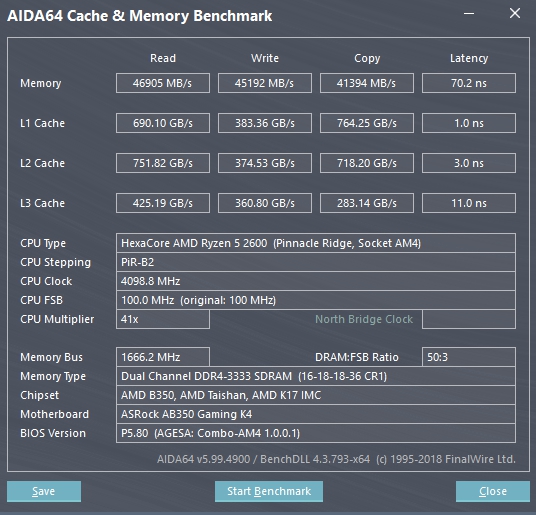
В таком режиме зона VRM не грелась выше 70 градусов. Примерно такие же результаты показывал и чипсет. На наш взгляд, это отличные показатели. Во время тестов система потребляла около 280 Вт.
Вывод
MSI MPG-X570-GAMING-PLUS — премиальная материнская плата, которая идеально подойдет владельцам высокочастотной памяти с большим потенциалом для разгона. Также мы рекомендуем данную модель тем, кто обладает многоядерным процессором, с пылом которого справится только качественная система питания и мощный контроллер. Всем этим как раз обладает данная материнка.
Большое количество интерфейсов позволят подключить много накопителей и парочку видеокарт. RGB-подсветка добавит красок вашему игровому компьютеру. Четыре слота под оперативную память — хороший задел на будущее. А возможность сброса BIOS позволит экспериментировать с настройками и добиваться хороших результатов во время оверклокинга.
Читайте также:


